Aggiungi il mio account email Microsoft 365 ad Outlook su Windows
Passaggio 3 della serie Configurazione del mio account Microsoft 365.
Aggiungi il tuo account email Microsoft 365 ad Outlook sul tuo computer con Windows. In questo modo potrai inviare e ricevere email ovunque.
Ci sono 2 nuove versioni di Outlook per Windows: nuovo Outlook e Outlook classico. Verifica la versione che stai usando e poi seleziona la scheda appropriata.
Al momento dell'attivazione, puoi aggiungere ulteriori piani email, come Email Essentials, Email Plus o Online Business Essentials.
- Apri Outlook. Non hai l'app? Ecco come scaricarla.

- Le prime operazioni variano a seconda del fatto che tu abbia già un indirizzo email in Outlook o meno:
- Se non hai aggiunto un indirizzo email ad Outlook, inseriscilo adesso e seleziona Continua.

- Se hai già aggiunto un indirizzo email ad Outlook, seleziona
 Impostazioni nell'angolo in alto a destra. In Account email, seleziona Aggiungi account.
Impostazioni nell'angolo in alto a destra. In Account email, seleziona Aggiungi account.

- Se non hai aggiunto un indirizzo email ad Outlook, inseriscilo adesso e seleziona Continua.
- Inserisci la password Microsoft 365 e seleziona Accedi. Per continuare, è possibile che tu debba scegliere il tipo di account: Account aziendale o dell'istituto di istruzione e non Personale.
- Se il tuo amministratore ha abilitato l’autenticazione a più fattori (MFA), verifica il tuo account o configura l’app di autenticazione.
- Se ti viene chiesto di mantenere l'accesso a tutte le tue app Microsoft, seleziona OK.
- Seleziona Fatto .
- Apri Outlook. Non hai l'app? Ecco come scaricarla.

- Se sei un nuovo utente, passa al punto 3. Altrimenti, seleziona File, quindi seleziona + Aggiungi account.

- Inserisci il tuo indirizzo email Microsoft 365, quindi seleziona Connetti.
- Se la casella Indirizzo email è precompilata con un'email diversa, puoi selezionare l'indirizzo corretto dal menu o eliminarlo e digitare quello giusto.

- Inserisci la password della tua email e seleziona Accedi. Per continuare, è possibile che tu debba scegliere il tipo di account: Account aziendale o dell'istituto di istruzione e non Personale.
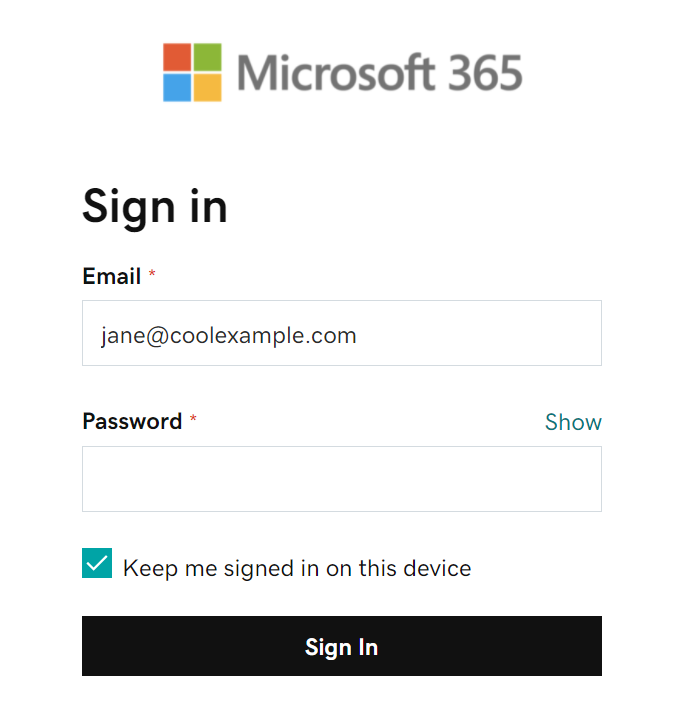
- Se il tuo amministratore ha abilitato l’autenticazione a più fattori (MFA), verifica il tuo account o configura l’app di autenticazione.
- Se sei un nuovo utente, puoi aggiungere un altro indirizzo email e selezionare Avanti. In caso contrario, seleziona Fine.

Il tuo account email Microsoft 365 è stato aggiunto ad Outlook.